PowerPoint是大家再熟悉不過的軟件幻燈片制作軟件,人們每天都在用它為各種大小會議制作著許許多多的幻燈片。其實,PowerPoint還有一個妙用,就是制作宣傳冊。它雖然沒有InDesign那樣專業,但作為日常生活中制作宣傳冊的小工具,可謂既簡單又實用。
1. 頁面設置 做好尺寸規劃
首先,我們需要確定宣傳冊的大小。如果要制作一本A4大小的冊子,那就需要設置A3大小的頁面,以便設計時可以看到對頁的效果。點擊“設計”菜單中的“幻燈片大小”,在彈出的菜單中選擇“自定義幻燈片大小”,再在彈出的對話框中選擇“A3紙張”,點擊“確定”完成設置(圖1)。
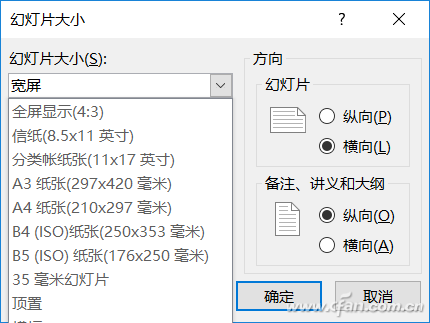
完成頁面大小的設置以后,我們還需要對宣傳冊的頁邊距進行設置,俗話說:“沒有規矩,不成方圓。”在正式排版之前,設置好頁邊距是很有必要的。PowerPoint中的“頁邊距”可用“參考線”的方式建立。在“視圖”菜單中,將“標尺”和“參考線”旁的復選框打上鉤,在界面中會出現一些虛線——那就是參考線,參考線不會被打印出來,只起到輔助視覺觀察的作用。而幻燈片左方和上方的刻度就是標尺。它們將為我們之后的設計做好參照。參考線默認在正中位置,水平和垂直方向各一條,我們可以通過右鍵單擊參考線的方式對其進行增刪,左鍵拖動的方式來進行移動。由此,我們便能在幻燈片中畫出幾條參考線來作為“邊框”了。(圖2)
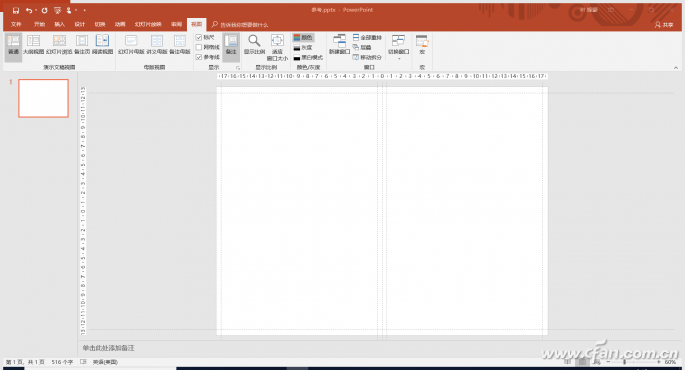
2. 母版設計 構建大體框架
母版是幻燈片的基本結構,在PPT的制作中發揮著極為重要的作用。在宣傳冊的制作中它發揮著更重要的作用——我們可以用它制作頁眉、頁腳、Logo等。依次點擊“視圖”、“幻燈片母版”進入母版編輯頁面后,可以看到,左側的幻燈片列表變為了各種母版樣式的組合(圖3)。按住Ctrl選中不需要的板式并按Delete鍵刪除后,我們便可以制作自己的母版了。
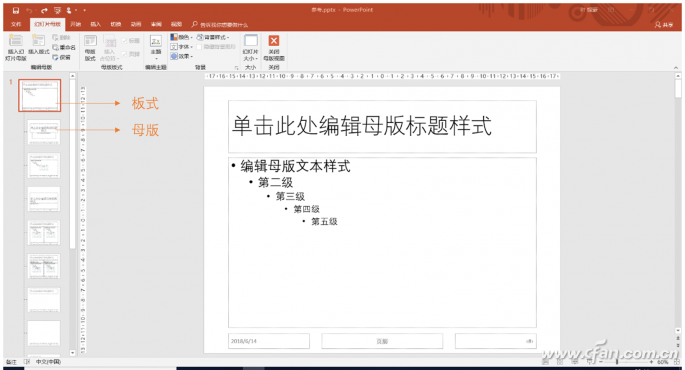
幻燈片母版分為板式和母版兩個部分。編輯幻燈片母版時,該母版中的所有幻燈片將包含這些更改,而如果需要插入可以被修改的文本框,則應該修改幻燈片板式。我們將宣傳冊的Logo、邊框等圖案放置在了幻燈片母版中(圖4),而將小標題、頁碼等每頁不同的文字內容放置在幻燈片板式中(圖5),通過點擊“幻燈片母版”、“插入占位符”、“文本”的方式,就能插入可在幻燈片中編輯的文本框了。一切設計完成后,點擊“關閉母版視圖”回到普通視圖。在普通視圖中的幻燈片列表中插入幻燈片,便能夠得到相應格式的書頁。
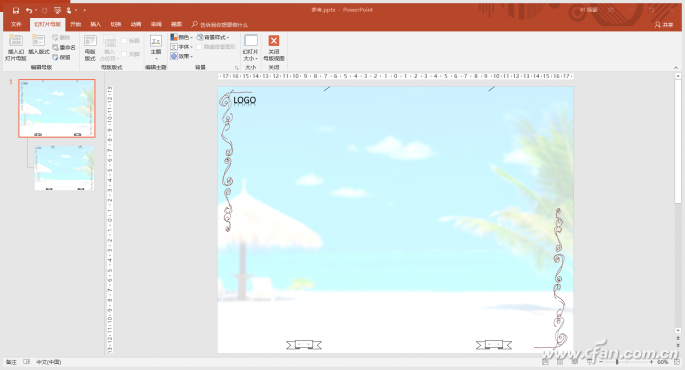
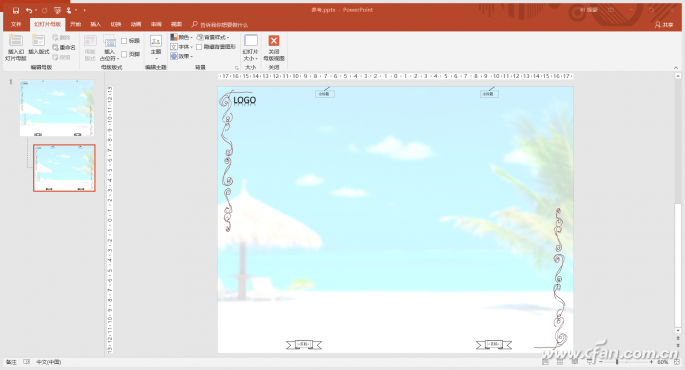
3. 圖文編輯 填充核心內容
圖文是宣傳冊的主體部分。在文字方面,相信各位對文本框的操作已經十分熟悉了。不過值得注意的是,為了保證文字的統一和格式的整齊,建議大家在剛開始編輯的時候確定好標題、正文的字體和大小。由于PowerPoint沒有傳統意義上的字號,我們只能用磅數來表示字體大小。表1是字號與磅數的對照表,我們可以根據自己的需要,將字體設置為規定的磅數(表1)。
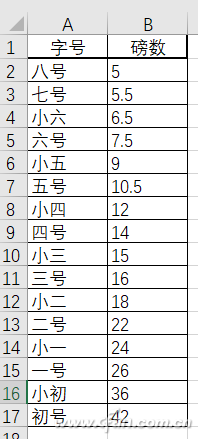
在編輯過程中,推薦使用“格式刷”工具統一格式。在圖片方面,PowerPoint有著簡單而強大的圖片修改和美化功能,所有工具都在“圖片工具”選項卡中,極為實用與高效。例如“藝術效果”就提供了對圖片進行濾鏡處理的一些簡單功能(圖6)。我們甚至可以對擬修改圖片單擊右鍵,選擇“設置圖片格式”以進行更多編輯操作(圖7)。
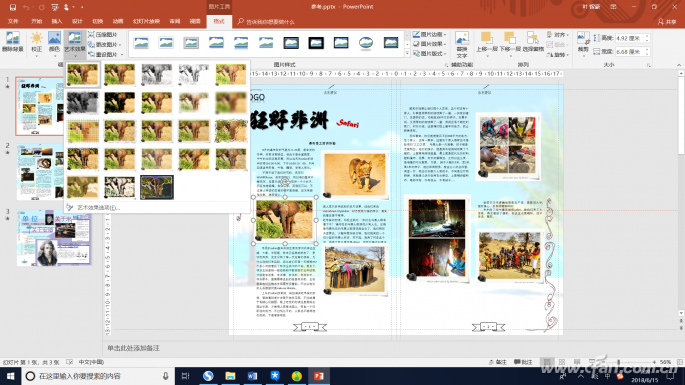
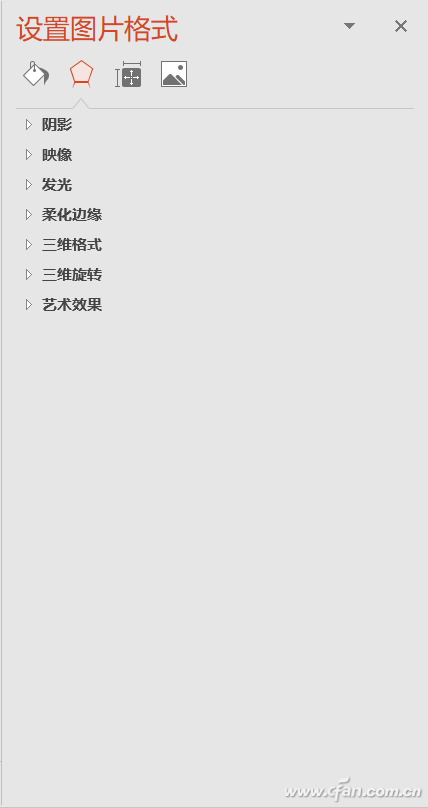
4. 文件導出 生成PDF宣傳冊
由于制作幻燈片的軟件及其版本眾多,且字體丟失的情況時常出現,我們很難保證制作好的宣傳冊在每一臺電腦上的預覽效果都是一樣的。將幻燈片導出為PDF格式,不僅能解決這一問題,還能對文件進行壓縮。點擊“文件→導出→創建PDF/XPS”,即可完成文件導出工作。這樣便能大大提高文件的可移動性和兼容性(圖8)。
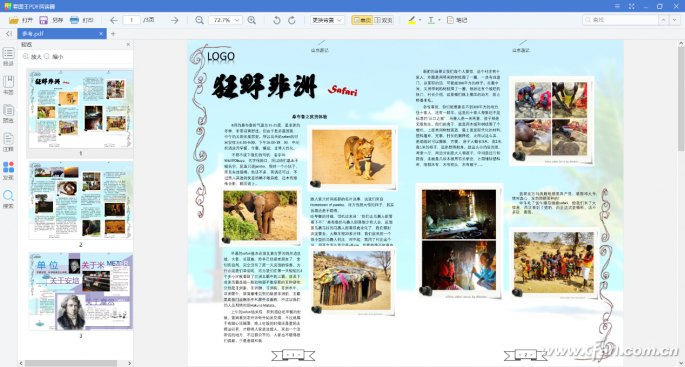
| 
